ディープ ウイルス スキャンを実行して PC からトロイの木馬を削除します
- PC がウイルスに感染しているため、ランタイム エラー 216 が発生します。
- すぐに PC のディープ スキャンを実行し、プロセスが無効になっていることを確認する必要があります。
- 一部のユーザーは、利用可能な最新の Windows アップデートをインストールすることで問題を解決しました。
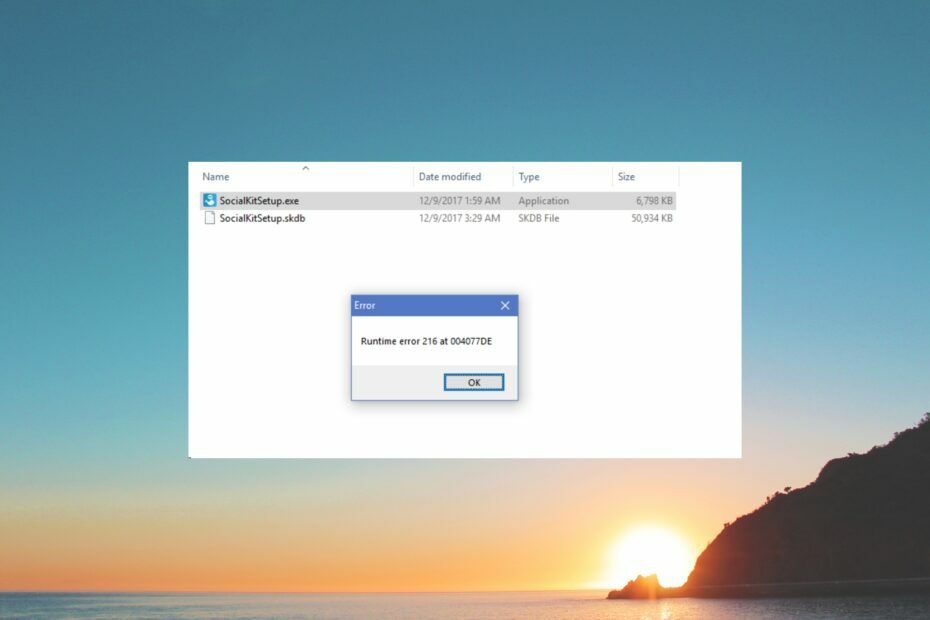
バツダウンロードファイルをクリックしてインストールします
- DriverFixをダウンロード (検証済みのダウンロード ファイル)。
- クリック スキャン開始 問題のあるドライバーをすべて見つけます。
- クリック ドライバーを更新する 新しいバージョンを入手し、システムの誤動作を回避します。
- DriverFix は次の方法でダウンロードされました 0 今月の読者様。
あなたが来ます ランタイムエラーを超えて PC が SubSeven トロイの木馬ウイルスに感染すると、コンピュータ上で 216 が発生します。 すべてのデータが侵害される危険があるため、これは深刻な問題です。
このガイドでは、ランタイム エラー 216 を解決し、SubSeven トロイの木馬ウイルスを削除するのに役立つ最も効果的な解決策のいくつかを共有します。
ランタイム エラー 216 とは何ですか?
によると マイクロソフト、ランタイム エラー 216 は通常、Microsoft プログラムや Internet Explorer (現在は エッジブラウザ).
エラーメッセージが表示されます アドレスでのランタイム エラー 216. Microsoft によると、この問題は PC が SubSeven トロイの木馬ウイルスに感染している場合に発生します。
このため、信頼できるウイルス対策ソフトウェアで PC を常に保護する必要があります。 どれを選択すればよいか迷った場合は、いくつかのリストを記載したガイドを参照してください。 最高のウイルス対策ツール PC を保護する必要がある場合があります。
ランタイム エラー 216 を修正するにはどうすればよいですか?
1. PC からウイルスを除去する
- を開きます 始める を押してメニューを表示 勝つ 鍵。
- タイプ Windows セキュリティ 適切な結果を開きます。

- 選ぶ ウイルスと脅威からの保護.

- クリック クイックスキャン.

- プロセスを完了させてから、修正を適用します。
- 選択することもできます スキャンオプション そして選択してください フルスキャン 詳細なスキャンを行うには、PC を再起動します。

専用のウイルス対策ソフトウェアまたは組み込みの Windows セキュリティ ツールを使用して、SubSeven トロイの木馬ウイルスを削除し、ランタイム エラー 216 を修正できます。
2. SubSeven レジストリ ファイルを削除します
- を押します。 勝つ + R を開くためのキー 走る ダイアログ。
- タイプ 登録編集 そして押します 入力.

- クリック HKEY_LOCAL_MACHINE 左側のペインで。
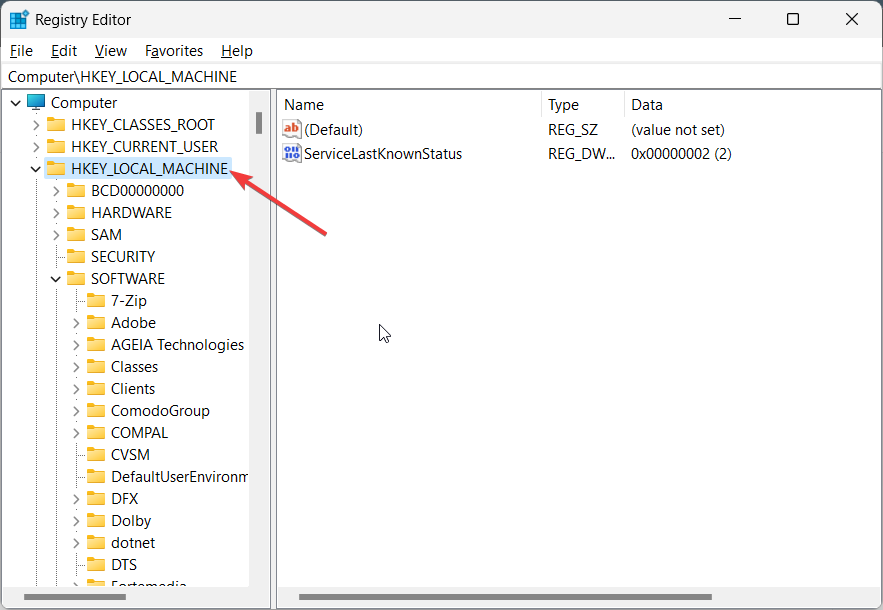
- を見つけます。 サブセブン レジストリ キーを右クリックして選択します 消去.
- コンピュータを再起動してください。
SubSeven トロイの木馬は、レジストリ ファイルを作成し、システム プロセスで実行され、PC を誤動作させる可能性があります。 上記の手順に従って、SubSeven レジストリ キーがあるかどうかを確認し、削除する必要があります。
- ランタイム エラー 57121: アプリケーション定義またはオブジェクト定義 [修正]
- 実行時エラー 62: ファイルの終わりを超えた入力 [修正]
3. 最新の Windows アップデートをインストールする
- を押します。 勝つ + 私 開ける鍵 設定.
- クリック Windowsアップデート 左に。
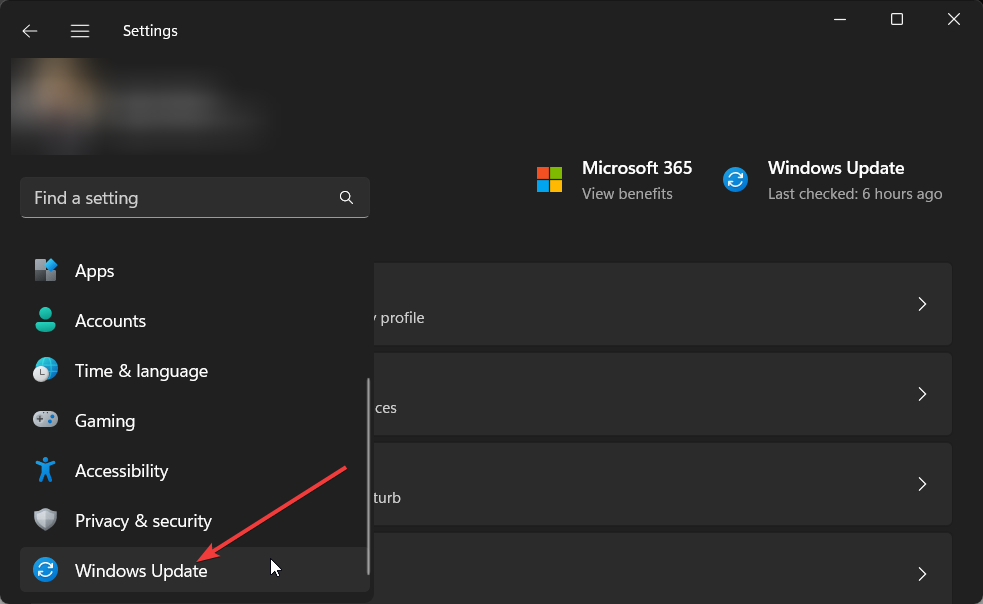
- ヒット アップデートを確認 ボタンをクリックして最新のアップデートをインストールします。
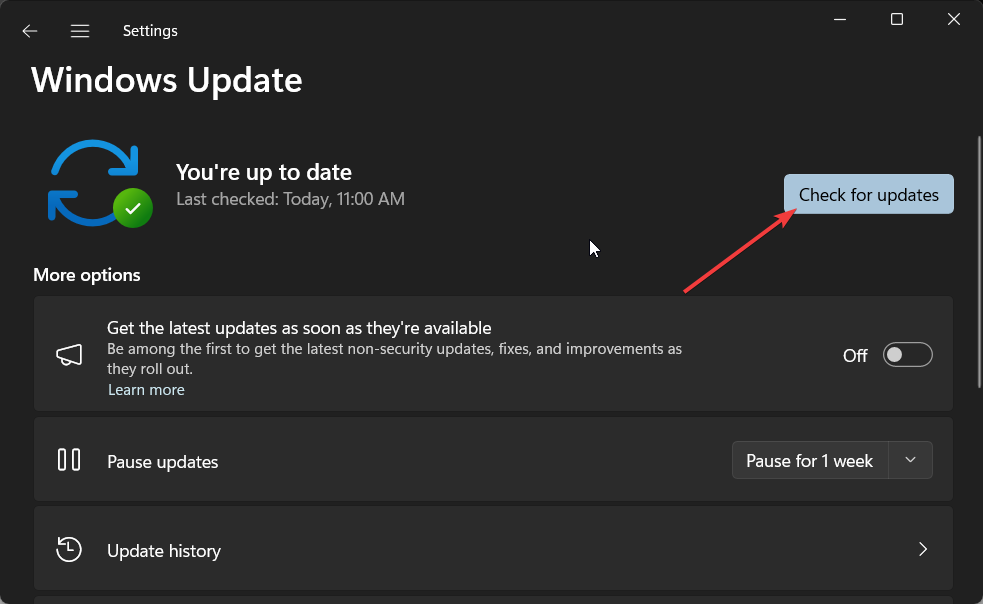
- PC を再起動します。
一部のユーザーは、PC が SubSeven トロイの木馬ウイルスに感染していないにもかかわらず、ランタイム エラー 216 が発生すると報告しています。
このような場合は、プログラムに互換性がない可能性があります。 したがって、上記の手順に従って、PC で最新バージョンの Windows が実行されていることを常に確認してください。
そんな方のために Windowsアップデートが機能しない、解決策を確認して、最後に問題を解決できます。
4. システムの復元を実行する
- を開きます 始める を押してメニューを表示 勝つ 鍵。
- タイプ 復元ポイントを作成する 適切な結果を開きます。

- OSをインストールしたドライブを選択し、 システムの復元.

- 復元ポイントを選択し、 次.

- クリック 終了 復元プロセスを開始します。
このランタイム エラー 216 が最近発生し始めた場合は、サードパーティまたは何らかのプログラムのインストール、またはシステム設定の微調整が問題の原因となっている可能性があります。
これを修正するには、上記の手順に従ってシステムの復元を実行します。 これを行うと、コンピュータはすべてが正常に動作していた状態になります。
ただし、システムの復元プロセスが機能するには、PC 上にシステムの復元ポイントを作成する必要があります。 その方法がわからない場合は、その方法を説明したガイドをご覧ください。 システムの復元ポイントを作成する.
このガイドで私たちが説明するのは以上です。 多くの場合、Windows Defender または Windows セキュリティが PC からトロイの木馬を削除できないという問題が発生します。
このシナリオでは、問題を簡単に解決する方法と、 PC からトロイの木馬を削除します.
上記の解決策のどれが Windows コンピューターのランタイム エラー 216 を解決したかを以下のコメントでお知らせください。
まだ問題がありますか? このツールを使用してそれらを修正します。
スポンサーあり
ドライバー関連の問題の中には、専用ツールを使用するとより早く解決できるものもあります。 ドライバーにまだ問題がある場合は、ダウンロードしてください ドライバー修正 数回クリックするだけで起動して実行できます。 その後は、それに任せてすべてのエラーをすぐに修正してください。
![ランタイム エラー 481: 無効な画像 [修正]](/f/7cc1fe8bfddc15c423f6d0d818a11947.jpg?width=300&height=460)
![ランタイム エラー 8020: 通信デバイスの読み取りエラー [修正]](/f/e45dd3d58c76c265cc1ec1e2ece016e2.png?width=300&height=460)
![実行時エラー 76: パスが見つかりません [修正]](/f/ae099d6afe0b8f966d97bd6ae2002cc6.png?width=300&height=460)